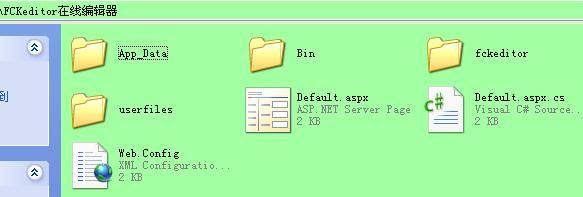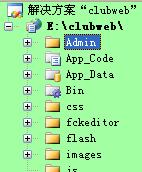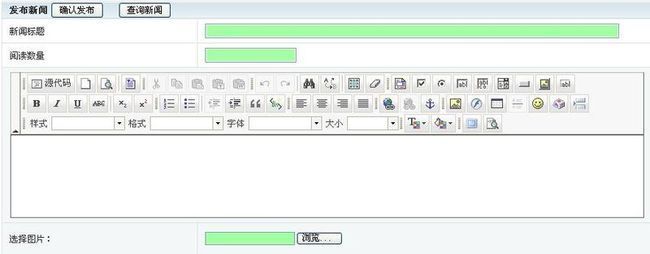在线编辑fckeditor3
添加.net(2.0C#)FCKeditor在线编辑器步骤
1.下载本版本的编辑器压缩包。源码下载地址
2.解压缩打开文件夹拥有如下文件:
3.在VS中添加“选择项”加载在此文件夹的Bin下FredCK.FCKeditorV2.dll。
4.在你的网站的web.config的 <appSettings>枝节中加入
![]()
![]() Code
Code
<appSettings>
<add key="FCKeditor:BasePath" value="~/fckeditor/"/>
<add key="FCKeditor:UserFilesPath" value="~/userfiles/"/>
</appSettings>
5.在项目文件夹下拷入图中第三个文件夹fckeditor.
6.将已经加载到vs工具箱的在线编译器拖放到你想要的页面位置,页面运行加载后便会出现如下效果图。
7.完成。
8.可能出现的报错:
(1)页面运行加载后应该出现编辑器的地方出现乱码:没有修改web.config文件,检查步骤4.
(2) 说明: HTTP 404。您正在查找的资源(或者它的一个依赖项)可能已被移除,或其名称已更改,或暂时不可用。请检查以下 URL 并确保其拼写正确。
请求的 URL: /clubweb/fckeditor/editor/fckeditor.html
引入fckeditor文件夹目录错误,检查步骤5。
“/clubweb”应用程序中的服务器错误。
无法找到资源。
9.使用技巧:摘自《无限空间》博客:http://www.5x-space.cn/post/2008/09/02/net20(C)FCKeditore5858de8b4b9e59ca8e.aspx
在网上这个在线编辑器的使用说明应该不会少,而且有的还讲的挺详细,但是对于一般初学者可能一下子还不怎么会使用。而且对讲的那些也是半懂半不懂的。所以使用起来会比较累,最后搞了半天就不想搞了。因为搞不出来呀。
这个(FCKeditor)在线编辑器在前些日子我也是不怎么喜欢用的,因为不知道怎么着手去使用他,一般的功能也不知道怎么设置。所以我花了一天时间痛下决心一定要把他搞出来。
下面是我在设置过程中的一点经验,拿出来给初学者共享一下。
在FCKeditor的官方网站上你可以直接去下载一个文件包(FCKeditor_2.6.3b.tar.gz),这个文件包里包括很多种编程语言(PHP,ASP...),但是我们今天要做的是asp.net2.0,所以只有这个文件包还是不够的,我们应该下载一个.net文件包(FCKeditor.Net_2.6.3.zip)。(这里不提供下载地址,如果有兴趣的话可以自己到官方网站上去下载看看。)
我这里的源码已经将这二个文件包里的内容都处理好了。你只要进行简单的设置就可以了。
设置分为:路径设置,语言设置,功能设置,样式设置。
路径设置:分为 编辑器路径,文件上传路径。编辑器路径在(fckeditor/fckeditor.js)内设置,查找(FCKeditor.BasePath = '/fckeditor/' ;)设置这个的时候你应该注意你的在线编程器放在网站的那个位置。通过这个来设置。文件上传路径的地址是在(fckeditor\editor\filemanager\connectors\aspx\config.ascx)里的(UserFilesPath = "/userfiles/";)进行设置。
语言设置:他系统自带有很多种语言,我这里只留下了二种(中文,英文)。那应该怎么样设置这个语言版本呢?你打开(fckeditor/fckconfig.js),然后找到(FCKConfig.DefaultLanguage='')将里面设置成(zh-cn);如果你想修改这个文件,你可以打开(fckeditor\editor\lang\zh-cn.js)对相应的按钮解释可以修改一下。
功能设置:主要分为,上传功能是否开启,功能键是否开启主要在(Default.aspx.cs)里设置。具体功能你可以直接在里面设置。
样式设置:在使用编辑器的时候,你可种需要多种样式,样式里还要设置不同的皮肤。在(fckeditor/fckconfig.js)文件里,查找到(FCKConfig.ToolbarSets)这里可以直接设置样式,一般情况下这里只有二种默认的。你可以自己添加,自己命名。在设置样式的时候你可以找到(FCKConfig.SkinPath = FCKConfig.BasePath + 'skins/silver/' ;)来设置相对应的皮肤。
在这些设置里有一些可以直接在(Web.Config)里设置。
一般的功能就是这么设置,别的好像也没什么可以设置了。这些功能会了,基本上一个编辑器设置就不是什么问题了。如果有什么意见或介意可以直接留言。
更新时间:2008-11-9
更新内容:
上传功能的设置,主要是用在权限设置时,像在无论是在百度还是在阿里妈妈等等的网站上,要添加资料设置成不能上传文件(图片,rar。。。文件)
可以通过这样来设置,转到....aspx.cs文件里,在Page_Load里设置。
FCKeditor1.Config["LinkBrowser"] = "false";///上传服务器浏览
FCKeditor1.Config["ImageBrowser"] = "false";///图片服务器浏览
FCKeditor1.Config["FlashBrowser"] = "false";///Flash服务器浏览
FCKeditor1.Config["LinkUpload"] = "false";///文件上传
FCKeditor1.Config["ImageUpload"] = "false";
FCKeditor1.Config["FlashUpload"] = "false";